無人アクセスの許可をするには
- 操作される側の右上にあるメニューアイコンをクリック
- 「設定」→「セキュリティ」→「無人アクセスの許可する」をクリック
- 「ワークスペースへのパスワードを変更する」→「適用」をクリック
でOK。
操作する側は
- 「ほかのワークスペースのAnyDeskアドレスを入力してください。」へ9桁の数字を入力
- 「パスワードは必須です」へパスワードを入力
でOK。
ファイルの転送
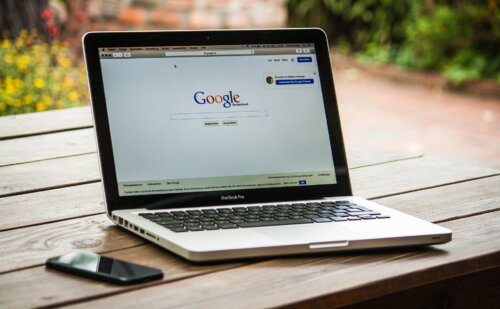
ファイルの転送をするには
- 送信したいファイルを選択
- 左上の「↑」をクリック
でOK。
チャット

チャットをするには
- 吹き出しアイコンをクリック
でOK。
これは両者チャットをすることができるので非常にシンプルです。
操作
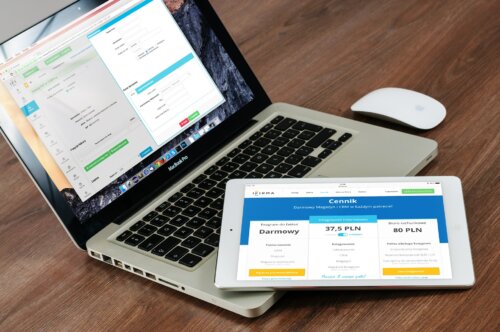
操作では雷アイコンをクリックするだけでOK。
操作できるのは
- 権限への付与
- アクセス方向
- スクリーンショット
- 再起動
- トンネリング設定
など。
キーボード配列
キーボード配列ではキーボードアイコンをクリックするだけでOK。
気に入らない配列があればキーボード配列を変更しましょう。
表示の設定
表示の設定では
- 全画面
- 元サイズ
- 縮小
- 拡大
- 解像度調整
- オリジナル
- 補正処理
- 高速接続タイプ
- マウスポインタ
- リモートカーソル
- ウィンドウヘルプ
ができます。
パーミッション
パーミッションでは盾アイコンをクリックするだけでOK。
パーミッションでは
- 音声の送受信
- キーボード・マウスの制限
- クリップボードの同期
- ユーザー入力ロック
- ワークステーションロック
をすることができます。





